
컴퓨터 키보드 연결 오류 해결| 쉬운 방법 총정리 | 키보드 연결 문제, 오류 해결 팁, USB 연결 문제
컴퓨터를 사용하다 보면 키보드가 제대로 인식되지 않아 답답할 때가 있습니다. 키보드 연결 오류는 다양한 원인으로 발생할 수 있으며, 때로는 간단한 조치로 해결될 수도 있습니다.
이 글에서는 키보드 연결 오류를 해결하는 쉬운 방법들을 총정리하여, 누구나 쉽게 문제를 해결할 수 있도록 안내해 드립니다. USB 연결 문제, 키보드 드라이버 문제 등 다양한 원인과 해결책을 살펴보고, 더 이상 키보드 연결 오류로 스트레스 받지 않도록 도와드리겠습니다.
자신에게 맞는 해결 방법을 찾아 문제를 해결해 보세요!

컴퓨터 키보드 연결 오류 해결 | 쉬운 방법 총정리 | 키보드 연결 문제, 오류 해결 팁, USB 연결 문제
키보드 연결 안될 때, 먼저 확인해야 할 것들
컴퓨터를 사용하다 보면 키보드가 제대로 작동하지 않아 당황하는 경우가 있습니다. 키보드 연결 오류는 다양한 원인으로 발생할 수 있으며, 원인을 파악하고 해결하는 과정이 중요합니다. 키보드 연결 문제는 크게 USB 연결 문제, 무선 연결 문제, 드라이버 문제, 시스템 설정 문제 등으로 나눌 수 있습니다. 이 글에서는 키보드 연결 오류가 발생했을 때, 먼저 확인해야 할 몇 가지 사항들을 알려드리겠습니다.
첫 번째로, 키보드와 컴퓨터의 물리적 연결 상태를 확인해야 합니다. USB 케이블이 제대로 연결되었는지, USB 포트에 먼지나 이물질이 끼어 있지는 않은지 확인합니다. 만약 USB 포트에 문제가 있는 경우 다른 포트에 연결해 보거나, 케이블을 교체해 보는 것이 좋습니다.
두 번째로, 키보드의 전원을 확인해야 합니다. 무선 키보드의 경우 배터리가 방전되었거나, 전원 스위치가 꺼져 있을 수 있습니다. 배터리를 교체하거나 전원을 켜 봅니다. 유선 키보드의 경우에도 케이블이 느슨하게 연결되어 있거나, 케이블 자체에 문제가 있을 수 있습니다. 케이블을 다시 단단히 연결하거나, 케이블을 교체해 보는 것이 좋습니다.
세 번째로, 컴퓨터 시스템 설정을 확인해야 합니다. 키보드가 비활성화되어 있거나, 키보드 입력 언어가 잘못 설정되어 있을 수 있습니다. 컴퓨터 설정에서 키보드 설정을 확인하고, 활성화 여부와 입력 언어를 확인해야 합니다.
네 번째로, 키보드 드라이버를 확인해야 합니다. 키보드 드라이버가 오래되었거나 손상되었을 수 있습니다. 컴퓨터 제조사 웹사이트에서 최신 드라이버를 다운로드하여 설치하거나, 장치 관리자에서 키보드 드라이버를 업데이트해야 합니다.
- 키보드 연결 상태 확인 : 케이블 연결, 포트 연결, 케이블 손상 여부 확인
- 키보드 전원 확인 : 배터리 상태, 전원 스위치 확인
- 컴퓨터 시스템 설정 확인 : 키보드 활성화 여부, 입력 언어 설정 확인
- 키보드 드라이버 확인 : 최신 드라이버 설치, 드라이버 업데이트
위의 방법들을 시도해도 키보드 연결 오류가 해결되지 않는 경우, 컴퓨터 하드웨어 문제나 운영 체제 문제일 가능성이 높습니다. 이 경우 전문가의 도움을 받는 것이 좋습니다.

컴퓨터 키보드 연결 오류 해결| 쉬운 방법 총정리 | 키보드 연결 문제, 오류 해결 팁, USB 연결 문제
USB 연결 문제 해결| 간단한 방법부터
컴퓨터 키보드 연결 문제는 누구나 한 번쯤 겪는 흔한 일입니다. 키보드가 인식되지 않거나, 특정 키가 작동하지 않거나, 갑자기 연결이 끊기는 등 다양한 문제가 발생할 수 있습니다. 다행히 대부분의 경우 간단한 조치로 해결 가능합니다. 이 글에서는 컴퓨터 키보드 연결 오류 해결을 위한 쉬운 방법들을 총정리하여, 문제를 빠르고 효과적으로 해결하는 데 도움을 드리고자 합니다. 키보드 연결 문제 해결 팁, USB 연결 문제 해결 방법과 함께, 키보드 오류 발생 시 손쉽게 대처할 수 있는 방법들을 알아보세요.
| 단계 | 문제 해결 방법 | 설명 |
|---|---|---|
| 1 | 키보드 연결 상태 확인 | 키보드가 컴퓨터에 제대로 연결되었는지 확인하세요. USB 케이블이 느슨하거나 손상되었을 수 있습니다. 연결 상태를 확인하고 꽂혀 있는 부분을 꽉 눌러 다시 연결해보세요. |
| 2 | 다른 USB 포트에 연결 | 키보드를 다른 USB 포트에 연결해보세요. USB 포트 자체에 문제가 있을 수 있습니다. 다른 포트에 연결해도 문제가 지속된다면, 포트 고장을 의심해볼 수 있습니다. |
| 3 | 키보드 드라이버 업데이트 | 키보드 드라이버가 최신 버전인지 확인하고, 필요하다면 업데이트하세요. 장치 관리자에서 키보드 드라이버를 찾아 업데이트하거나, 제조사 웹사이트에서 최신 드라이버를 다운로드하여 설치할 수 있습니다. |
| 4 | 키보드 재부팅 | 키보드를 컴퓨터에서 분리하고 다시 연결해보세요. 간단한 재부팅으로 문제가 해결될 수 있습니다. |
| 5 | 컴퓨터 재부팅 | 컴퓨터를 재부팅해보세요. 컴퓨터 시스템의 오류가 발생했을 수 있습니다. 재부팅을 통해 시스템을 초기화하여 문제가 해결될 수 있습니다. |
위 방법들을 시도해도 문제가 해결되지 않는다면, 키보드 자체에 문제가 있을 가능성이 높습니다. 키보드 고장을 의심하고, 새로운 키보드를 구매하는 것을 고려해보세요.

키보드 드라이버 오류? 쉽게 해결하는 방법
"컴퓨터는 우리가 생각하는 방식을 바꾸고, 우리가 살아가는 방식을 바꾸고, 우리의 삶 자체를 바꿀 것입니다." - 빌 게이츠
키보드 연결 문제 해결: 첫걸음
"세상을 바꾸는 것은 작은 시작부터입니다." - 스티브 잡스
- 연결 확인: 키보드가 컴퓨터에 제대로 연결되었는지 확인합니다. USB 포트가 헐거워졌거나, 키보드가 제대로 연결되지 않았을 수 있습니다.
- 다른 포트 연결 시도: 키보드를 다른 USB 포트에 연결해 봅니다. 다른 포트의 문제일 수 있습니다.
- 키보드 전원 확인: 키보드에 별도의 전원 버튼이 있는 경우, 전원이 켜져 있는지 확인합니다.
키보드 드라이버 문제 해결
"문제는 문제가 아니다. 문제를 푸는 것이 문제이다." - 알버트 아인슈타인
- 장치 관리자 확인: 컴퓨터의 장치 관리자에서 키보드 드라이버가 제대로 설치되어 있는지 확인합니다. 오류 메시지가 있는 경우, 드라이버를 업데이트하거나 다시 설치해야 합니다.
- 드라이버 재설치: 키보드 제조사 웹사이트에서 최신 드라이버를 다운로드하여 설치합니다.
- Windows 문제 해결사 사용: Windows 문제 해결사를 사용하여 키보드 관련 문제를 자동으로 진단하고 해결할 수 있습니다.
키보드 하드웨어 문제 확인
"성공은 어려운 일들이 잘 작동하는 것이 아니다. 그것은 어려운 일들이 일어날 때도 잘 작동하는 것이다." - 존 우드워드
- 키보드 연결 케이블 확인: 키보드 연결 케이블이 손상되었는지 확인합니다. 케이블이 끊어졌거나, 휘어졌거나, 꽂는 부분이 손상되었을 수 있습니다.
- 키보드 청소: 키보드에 먼지나 이물질이 쌓여 오류가 발생할 수 있습니다. 컴퓨터에서 키보드를 분리한 후, 먼지나 이물질을 제거합니다.
- 키보드 테스트: 다른 컴퓨터에 키보드를 연결하여 작동하는지 확인합니다. 다른 컴퓨터에서 작동하지 않는 경우, 키보드 자체에 문제가 있을 수 있습니다.
키보드와 호환성 확인
"호환성은 모든 성공의 핵심입니다." - 에릭 슈미트
- 운영 체제 호환성: 키보드가 사용하는 운영 체제와 호환되는지 확인합니다. 일부 키보드는 특정 운영 체제에서만 작동할 수 있습니다.
- USB 버전 확인: 키보드가 USB 2.0 또는 USB 3.0 포트에 연결될 수 있는지 확인합니다. 일부 키보드는 특정 USB 버전만 지원할 수 있습니다.
- 컴퓨터 사양 확인: 키보드가 컴퓨터 사양과 호환되는지 확인합니다. 키보드가 컴퓨터의 요구 사항을 충족하지 못할 경우 작동하지 않을 수 있습니다.
전문가 도움 요청
"혼자서 할 수 있는 가장 중요한 일은 도움을 요청하는 것입니다." - 마야 안젤루
- 제조사 지원 문의: 키보드 제조사에 문의하여 문제 해결 방법을 문의합니다.
- 컴퓨터 수리 전문 업체 방문: 컴퓨터 수리 전문 업체에 방문하여 키보드 문제를 진단하고 해결합니다.
- 온라인 포럼 검색: 온라인 포럼이나 커뮤니티에 키보드 문제를 게시하여 다른 사용자들의 도움을 받습니다.

컴퓨터 키보드 연결 오류 해결 | 쉬운 방법 총정리 | 키보드 연결 문제, 오류 해결 팁, USB 연결 문제
윈도우 오류 해결 | 키보드 연결 문제 해결 팁
- 컴퓨터를 재부팅하면 키보드 연결 오류 가 해결될 수 있습니다. 재부팅은 시스템을 새롭게 시작하여 일시적인 오류를 해결하는 가장 기본적인 방법입니다.
- 키보드 케이블을 연결하고 분리하여 다시 연결해 봅니다. 케이블 접촉 불량이 발생할 경우, 이러한 간단한 작업을 통해 문제를 해결할 수 있습니다.
- 다른 USB 포트에 키보드를 연결해 봅니다. 만약 특정 USB 포트에 문제가 있는 경우, 다른 포트에 연결하면 정상적으로 작동할 수 있습니다.
키보드 드라이버 업데이트 및 재설치
- 키보드 드라이버 업데이트는 컴퓨터가 키보드를 제대로 인식하지 못할 때 효과적인 해결책입니다. 최신 드라이버는 키보드와 컴퓨터 간의 호환성을 개선하고 오류를 해결합니다.
- 드라이버 재설치는 기존 드라이버에 문제가 있는 경우, 새롭게 설치하여 문제를 해결합니다. 드라이버 재설치는 컴퓨터 제조사 웹사이트 또는 키보드 제조사 웹사이트에서 다운로드하여 진행할 수 있습니다.
- 최신 키보드 드라이버를 사용하면 컴퓨터와 키보드의 호환성을 높일 수 있습니다. 또한, 최신 드라이버에는 기능 개선과 버그 수정이 포함되어 있을 수 있습니다.
키보드 문제 진단 및 해결
- 키보드가 컴퓨터에 연결되어 있는지 확인합니다. 키보드가 연결되어 있지 않거나 잘못 연결된 경우, 컴퓨터에서 인식할 수 없습니다.
- 키보드 LED 표시등이 켜져 있는지 확인합니다. LED 표시등이 켜져 있지 않으면 키보드에 전원이 공급되지 않거나, 키보드 자체에 문제가 있을 수 있습니다.
- 다른 컴퓨터에 키보드를 연결하여 문제를 확인해 봅니다. 다른 컴퓨터에서도 키보드가 작동하지 않는다면, 키보드 자체에 문제가 있을 가능성이 높습니다.
키보드 연결 문제 해결 팁
키보드 연결 문제는 다양한 원인으로 발생할 수 있으며, 문제 해결 방법도 여러 가지입니다. 먼저, 키보드 연결 상태 를 확인하고, 연결 케이블이나 USB 포트에 문제가 없는지 확인해야 합니다. 또한, 컴퓨터 재부팅을 통해 일시적인 오류를 해결할 수 있으며, 필요에 따라 키보드 드라이버를 업데이트하거나 재설치하는 방법도 있습니다.
만약 키보드가 인식되지 않거나 특정 키가 작동하지 않는다면, 키보드 고장 의 가능성도 있습니다. 이 경우, 키보드를 새로 구매하거나 수리해야 합니다.
USB 연결 문제 해결 팁
USB 연결 문제는 키보드뿐만 아니라 마우스, 프린터, 외장 하드 등 다양한 장치에서 발생할 수 있습니다. USB 포트에 먼지나 이물질이 끼어 있는 경우, 핀이 휘어져 있는 경우, USB 포트 자체에 문제 가 있는 경우 등 다양한 원인이 있습니다.
USB 연결 문제를 해결하기 위해서는 먼저 USB 포트를 청소하고, 연결 케이블을 교체해 보는 것이 좋습니다. 또한, 다른 USB 포트에 연결하거나 컴퓨터를 재부팅해 봅니다. 만약 문제가 지속된다면, USB 포트 고장을 의심해 볼 수 있습니다.

키보드 고장? 분리, 청소, 다시 연결해보세요
키보드 연결 안될 때, 먼저 확인해야 할 것들
키보드가 연결되지 않을 때 가장 먼저 확인해야 할 것은 키보드의 전원과 컴퓨터의 USB 포트입니다.
키보드에 별도의 전원 스위치가 있다면 켜져 있는지 확인하고, USB 포트가 헐거워졌거나 먼지로 인해 오작동하는 경우가 있으므로, 포트를 꼼꼼하게 청소해보세요.
또한, 연결된 케이블이 제대로 연결되었는지 확인하고, 다른 USB 포트에 연결해보는 것도 해결책이 될 수 있습니다.
"키보드 연결 문제는 대부분 간단한 문제에서 발생하기 때문에, 기본적인 사항들을 꼼꼼하게 확인하는 것이 중요합니다."
USB 연결 문제 해결| 간단한 방법부터
USB 연결 문제는 케이블 불량, 포트 접촉 불량, 드라이버 문제 등 다양한 원인으로 발생할 수 있습니다.
먼저, 다른 USB 케이블로 연결해보거나, 다른 USB 포트에 연결해보세요.
만약 연결된 USB 포트가 헐거워졌거나 먼지가 쌓였다면 청소 후 다시 연결해보세요.
이러한 간단한 조치로 문제가 해결되지 않을 경우, 더욱 심층적인 문제 해결 방법을 고려해야 합니다.
"대부분의 USB 연결 문제는 단순한 케이블 불량이나 포트 접촉 불량으로 발생합니다. 따라서, 먼저 간단한 방법부터 시도해보는 것이 좋습니다."
키보드 드라이버 오류? 쉽게 해결하는 방법
키보드 드라이버 오류는 윈도우 업데이트, 새로운 프로그램 설치 또는 바이러스 감염 등의 이유로 발생할 수 있습니다.
가장 간단한 해결 방법은 컴퓨터를 재부팅하는 것입니다.
재부팅 후에도 문제가 지속되면 장치 관리자에서 키보드 드라이버를 업데이트하거나 재설치해야 합니다.
드라이버를 제거한 후, 컴퓨터를 재부팅하면 윈도우가 자동으로 최신 드라이버를 설치해줍니다.
"키보드 드라이버 오류는 드라이버 업데이트나 재설치를 통해 쉽게 해결할 수 있습니다."
윈도우 오류 해결| 키보드 연결 문제 해결 팁
윈도우에서 키보드 연결 문제가 발생할 경우, 윈도우 문제 해결사를 실행해보세요.
윈도우 문제 해결사는 일반적인 문제점을 자동으로 진단하고 해결해줍니다.
또한, 최신 윈도우 업데이트를 설치하여 키보드 관련 오류를 수정할 수 있습니다.
업데이트를 통해 시스템 오류를 해결하고, 최신 드라이버를 설치하여 키보드 연결 문제를 해결할 수 있습니다.
"윈도우 문제 해결사는 키보드 연결 문제를 포함하여 다양한 시스템 오류를 해결하는 데 도움이 될 수 있습니다."
키보드 고장? 분리, 청소, 다시 연결해보세요
키보드가 작동하지 않거나, 특정 키가 제대로 작동하지 않을 경우, 먼저 키보드를 컴퓨터에서 분리하고 먼지를 제거해보세요.
키보드 사이의 틈에 낀 먼지나 이물질을 솔이나 붓을 이용하여 깨끗하게 청소해 주세요.
청소 후 다시 연결하여 작동 여부를 알아보세요.
만약 문제가 지속된다면 키보드 고장을 의심해야 합니다.
"키보드는 자주 사용되는 기기이므로, 먼지나 이물질로 인해 오작동이 발생할 수 있습니다. 따라서, 주기적으로 키보드를 청소해 주는 것이 좋습니다."
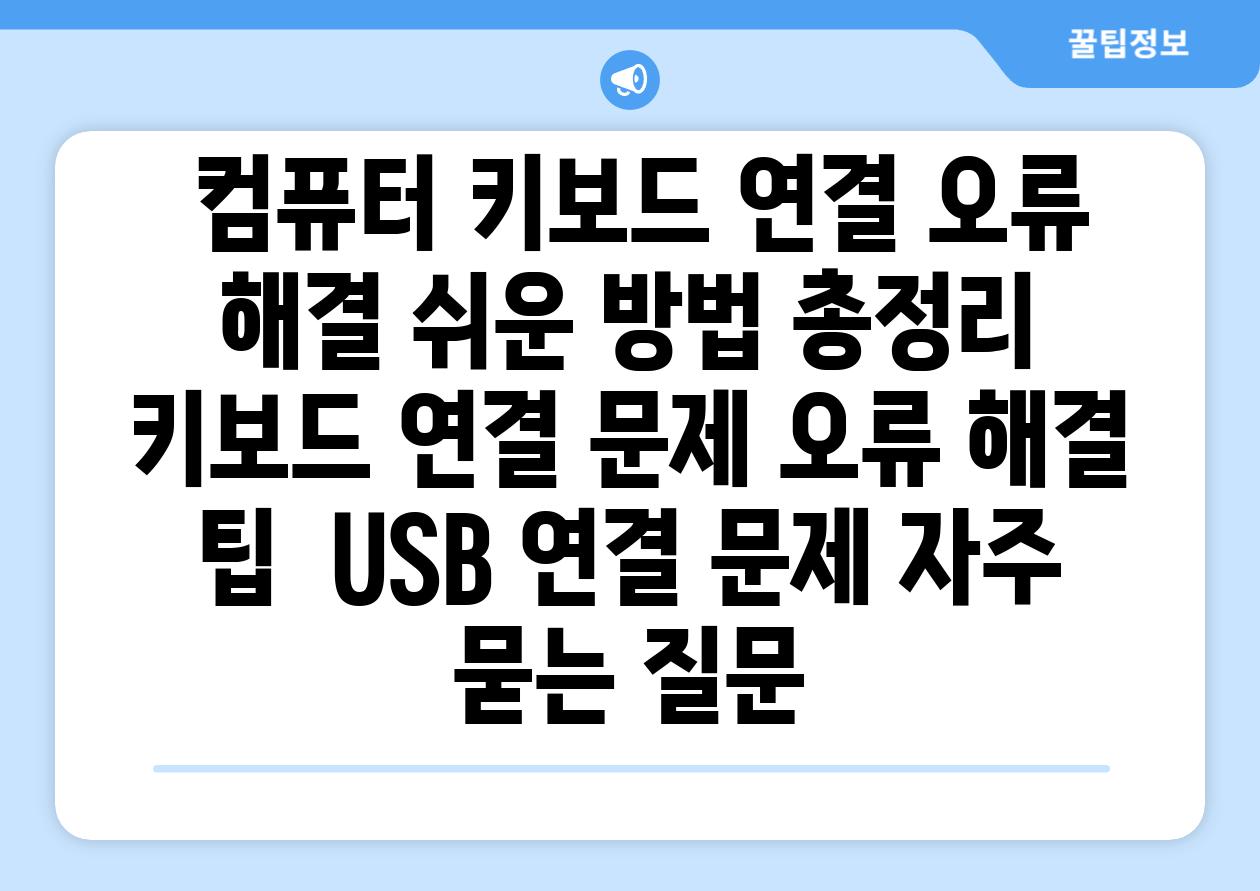
컴퓨터 키보드 연결 오류 해결| 쉬운 방법 총정리 | 키보드 연결 문제, 오류 해결 팁, USB 연결 문제 에 대해 자주 묻는 질문 TOP 5
질문. 키보드가 컴퓨터에 연결되지 않아요. 어떻게 해야 하나요?
답변. 컴퓨터 키보드 연결 문제는 흔히 발생합니다.
먼저 키보드가 제대로 연결되었는지 알아보세요. USB 포트에 꽂혀 있는지, 단단히 연결되었는지 확인하세요.
다른 USB 포트에 꽂아보는 것도 좋은 방법입니다.
만약 키보드에 전원 버튼이 있다면 켜져 있는지 확인하세요.
이러한 방법을 시도해도 문제가 해결되지 않으면 키보드의 고장 가능성을 의심해보세요.
질문. 컴퓨터가 키보드를 인식하지 못하는 것 같아요. 어떻게 해야 하나요?
답변. 컴퓨터가 키보드를 인식하지 못하는 경우, 드라이버 문제일 수 있습니다.
먼저 장치 관리자를 열어보세요.
장치 관리자에서 키보드 아이콘을 찾아 오류 메시지가 있는지 확인하세요.
오류 메시지가 있다면 해당 드라이버를 업데이트하거나 재설치해야 할 수 있습니다.
컴퓨터 제조사 웹사이트에서 최신 드라이버를 다운로드하여 설치해보세요.
질문. 키보드가 갑자기 작동하지 않아요. 무슨 문제일까요?
답변. 갑자기 키보드가 작동하지 않는다면 키보드 자체 고장 혹은 컴퓨터 시스템 문제일 수 있습니다.
먼저 키보드를 다른 컴퓨터에 연결해보세요.
다른 컴퓨터에서도 작동하지 않는다면 키보드 고장일 확률이 높습니다.
만약 다른 컴퓨터에서는 작동한다면, 컴퓨터의 시스템 오류 또는 드라이버 문제가 원인일 수 있습니다.
컴퓨터를 재부팅하거나 드라이버를 다시 설치해보세요.
질문. 키보드가 계속 오작동을 일으켜요. 원인이 뭘까요?
답변. 키보드 오작동은 다양한 원인이 있을 수 있습니다.
키보드 청소가 필요할 수도 있습니다. 먼지나 이물질이 키보드 내부에 쌓여 오작동을 일으킬 수 있습니다.
키캡이 제대로 끼워져 있는지 확인하세요.
키보드 케이블이 손상되었을 가능성도 있습니다.
케이블을 분리 후 다시 연결하거나 새 케이블로 교체해보세요.
질문. USB 포트에 키보드를 연결했는데 인식되지 않아요. 해결 방법이 있을까요?
답변. USB 포트 문제일 가능성이 있습니다.
다른 USB 포트에 키보드를 연결해보세요.
만약 다른 포트에서 인식된다면 해당 USB 포트에 문제가 있는 것입니다.
컴퓨터를 재부팅하거나 USB 포트 드라이버를 업데이트해보세요.
문제가 지속된다면 USB 포트 고장 가능성도 고려해야 합니다.
Related Photos












